Mac OS中其实有很多隐藏实用的功能,但是因为各种各样的原因,它们没能进入用户的视线。工欲善其事,必先利其器。好的工具可以提高生产效率,熟练的使用各种技巧可以事半功倍。今天,小编给大家带来了10个你可能不知道,但是非常有用的macOS技巧。
1、快速复制文件路径:
右键文件,然后按住option键,此时菜单中的【拷贝XXX】会变为【将XXX拷贝为路径名称】,单击即可将路径复制到剪贴板。

2、读取 NTFS 格式硬盘,解锁移动硬盘只能单个传输 2 GB文件限制。
因为 NTFS 格式是 Windows 系统的专利,所有很多移动硬盘在 Mac 上无法使用,或者有些限制,你可以通过下载安装Paragon NTFS for Mac(Mac读写ntfs磁盘工具)等软件来解锁这项限制。
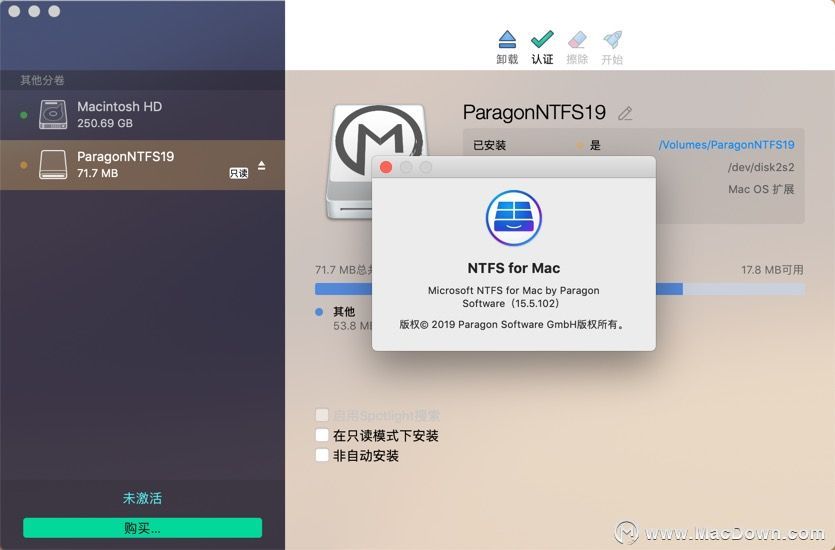
3、放大你的屏幕
设置:点击左上角苹果logo「」->「系统偏好设置」->「辅助功能」->选择「缩放」->勾选「配合修饰键使用滚动手势来缩放」
使用:按住「control」键,两个手指在触摸板上向上或者向下移动即可进行放大或缩小
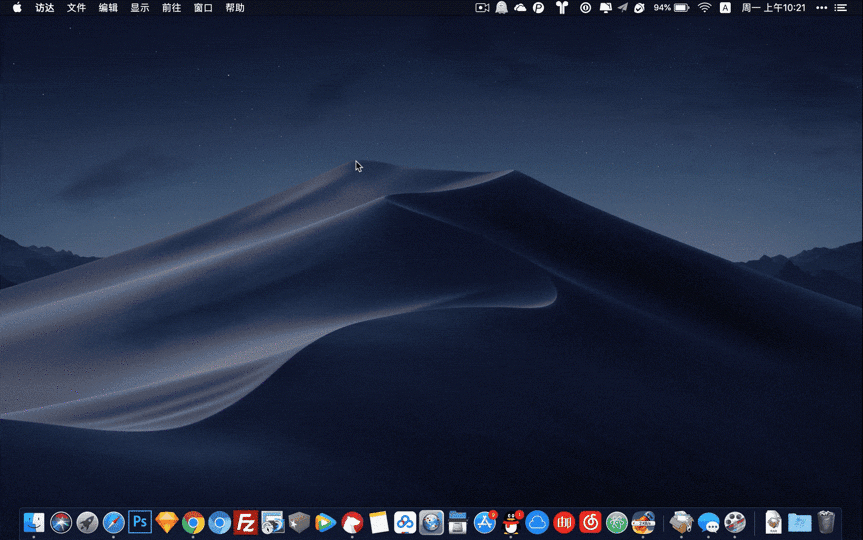
4、你可能不知道的截屏技巧
全屏截图:shift command 3
部分截屏:shift command 4
如果还需要处理图片,建议使用Mac截图软件Snagit 2019 for Mac,点击下方链接安装Snagit
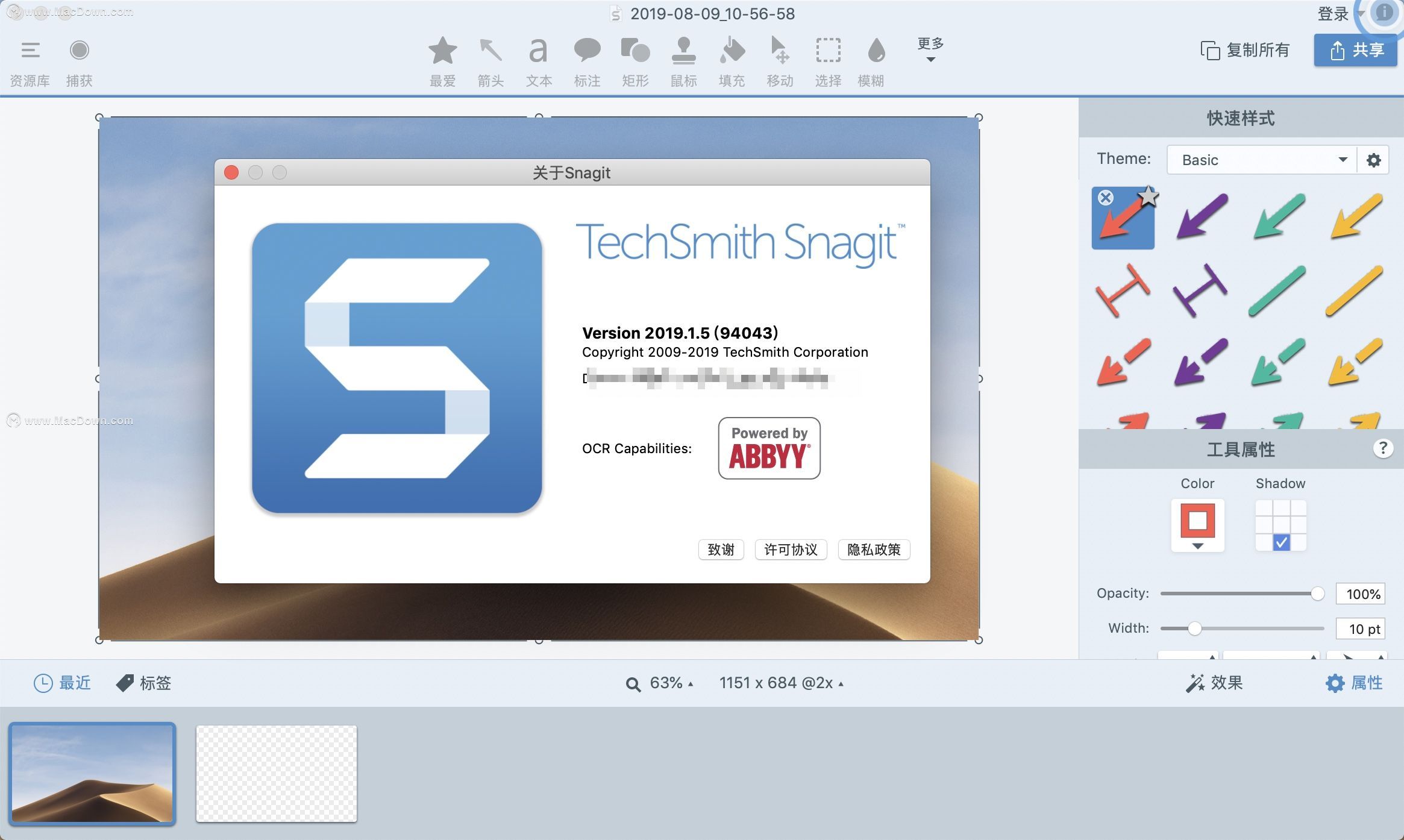
5、打开的程序太多太乱,那就多开几个窗口
一个屏幕不够用的时候,我们可以再新建几个空白屏幕,这时我们只需四指在触摸板向上滑动,点击最右侧的「 号」即可。删除的话只需将鼠标移到每一个屏幕上,出现「叉号」并点击删除即可。
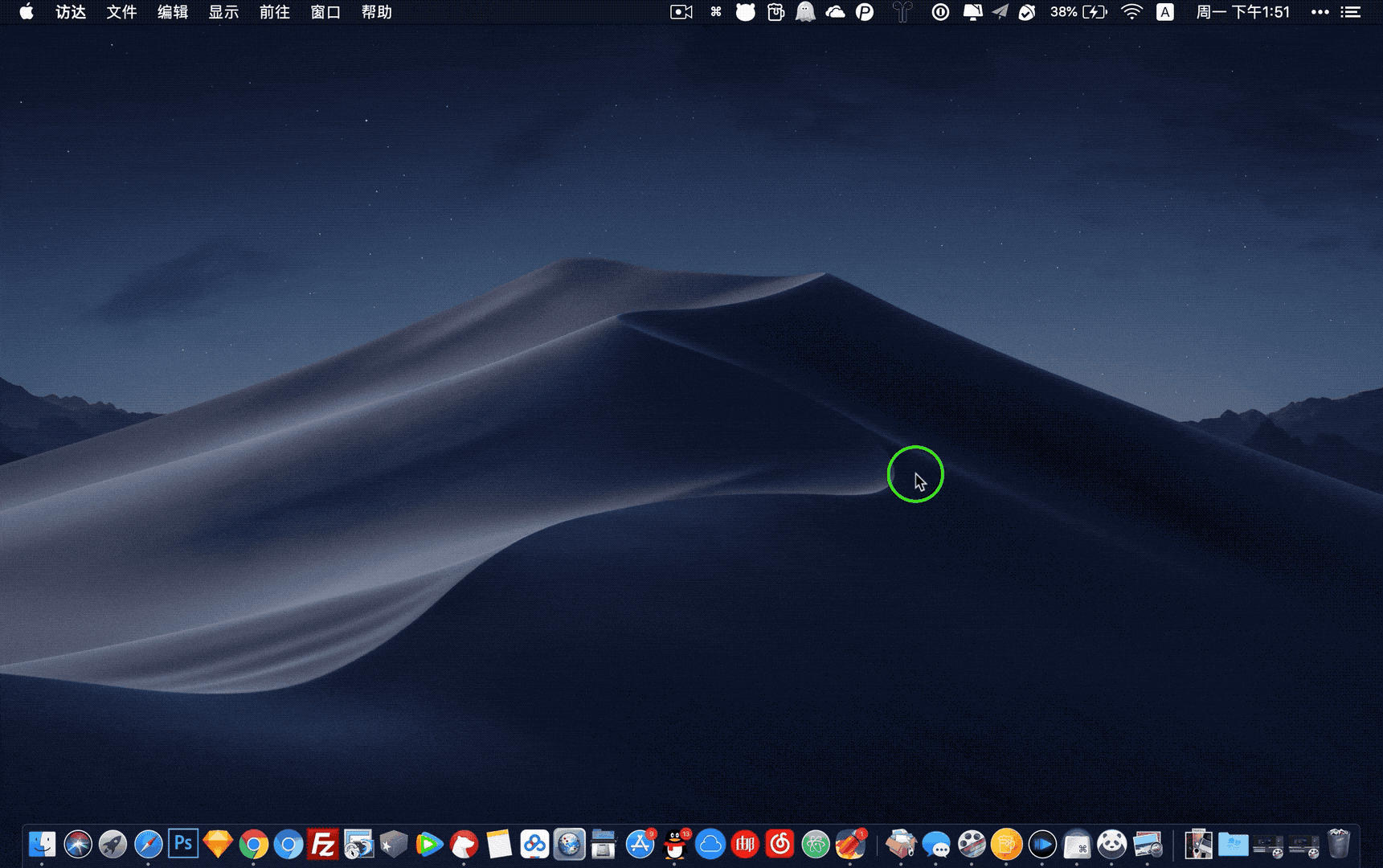
mac音视频格式转换器哪个好?音视频万能格式转换器permute3值得推荐
音视频格式不兼容?mac音视频格式转换器哪个好?你还在苦苦寻找一款简单实用的Mac视频格式转换器吗?今天给大家分享一款备受Mac用户好评的音视频格式转换器—permute3。
6、隐藏所有的窗口
按下 “Command H键”,是将当前打开的程序窗口最小化到Dock栏中。如果需要把程序窗口恢复到屏幕上,可以分别点击相应的应用程序图片。
同时按下 “Option Comand键” 并单击桌面上空白区域,就能把除了Finder窗口以外的所有窗口立即隐藏起来,仅显示桌面。
7、开启未知开发者选项,自由安装第三方软件。
很多非 App Store 软件和插件受限于 Mac OS 的内部防护,无法安装或者显示损坏。这个时候你只需在终端复制粘贴这段代码 sudo spctl –master-disable ,按下回车,会出现一个把钥匙,直接输入开机密码,再按回车即可在系统设置-安全性与隐私解除限制。
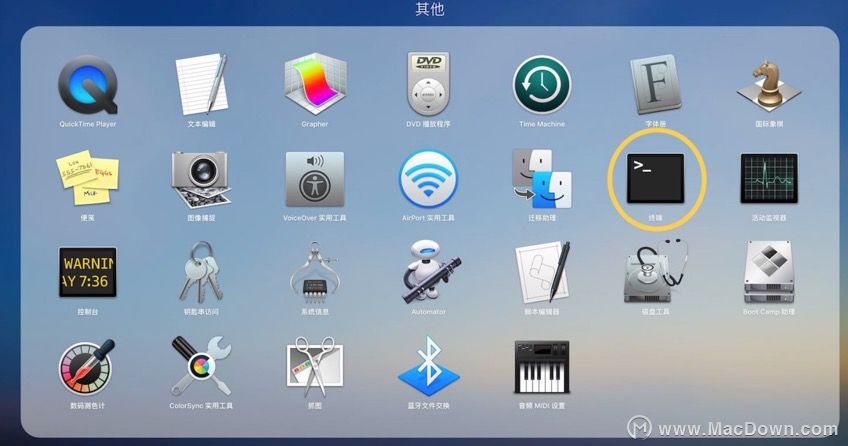
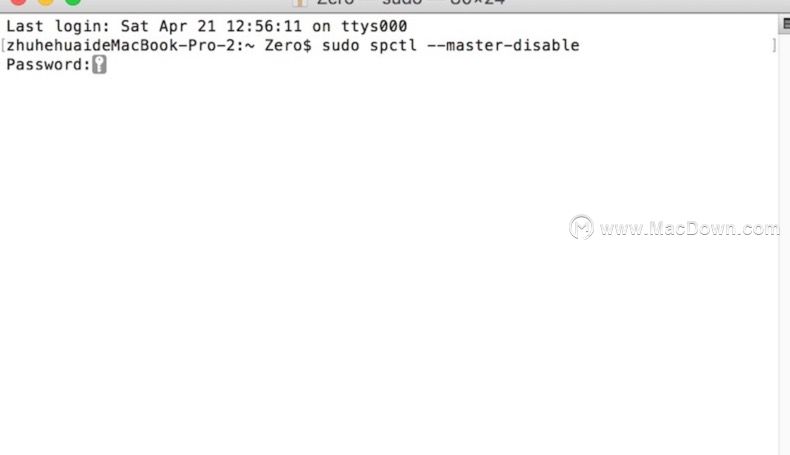
8、按一下空格快速预览
如果一个文件你只是想粗略预览内容并不想全部打开,你只需选中文件后按下空格则可以快速预览文件内容,比如音频视频你可以进行拖动播放、pdf以及word文档等可以翻页查看。这种快速预览的方式平时在工作中进行演示可以大大提高效率。除了使用空格键进行快速预览,在配备力度触控板的mac上只需要重压触控板同样可以实现快速预览,这个和iphone上的3d toucch有些类似
9、更精确的复制内容
如果你用Mac自带的预览复制PDF中的内容时,它会选中你鼠标开始到结束之间的所有内容,但是对于表格来说,我们有时不必要复制所有内容,这时我们可以按住「option」键再选择所需的内容。
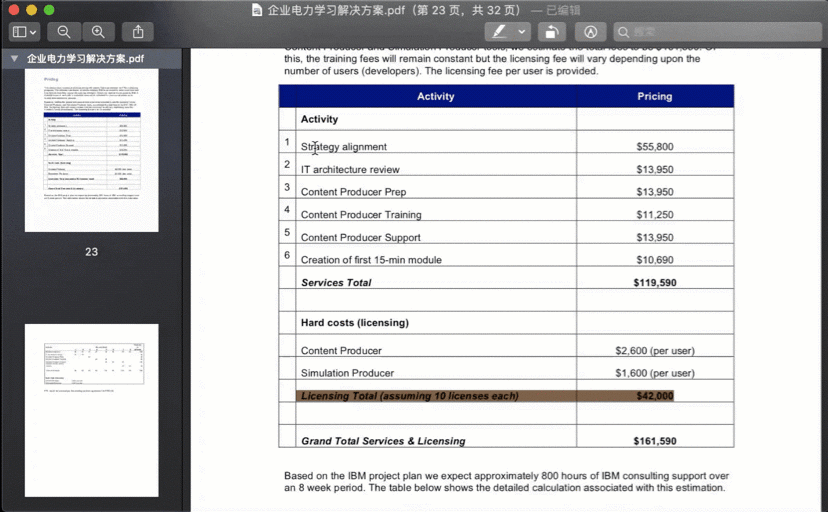
10、同时给多个文件命名
选中多个文件,右键给多个项目重命名,可以根据格式快速完成文件名修改。
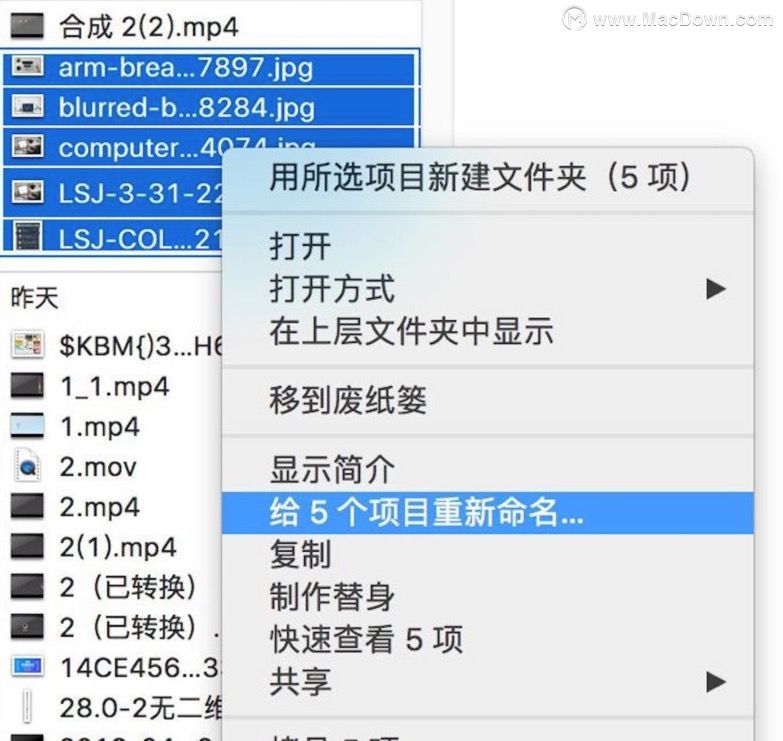
以上就是小编为大家带来的Mac电脑高手都会用的10个Mac OS实用技巧介绍。还有更多详细、实用的功能以及相关软件和其他Mac软件获取,大家快来Macdown.com自行探索一番吧。
用什么软件制作婚礼视频
制作婚礼视频时选择的软件,最重要的还是取决于你的视频剪辑基础,专业的剪辑手们自然会优先考虑EDIUS这一类专业软件,不过小白党们也完全不用觉得无计可施,因为拾光机等各种零基础的软件也可以满足你们的需求




![Mac实用小技巧[3]-Mac怎么创建txt文件?教你设置新建txt的快捷键](https://diannao-1300951004.cos.ap-guangzhou.myqcloud.com/images/2025/03/5431038395737274365.png)

